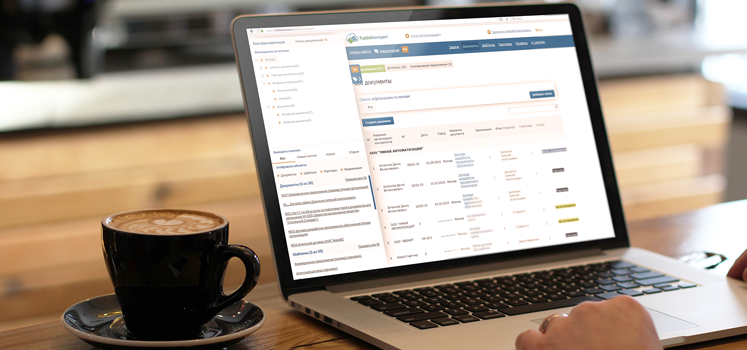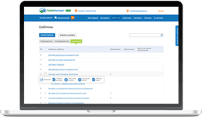Друзья! Наш сервис ТурбоКонтракт непрерывно развивается, и мы регулярно выкладываем обновления функционала системы. Примечательно, что при обновлении программы, вам не нужно ничего переустанавливать на своих устройствах, так как наш сервис – облачный.
Как мы обещали ранее, сообщаем о добавлении нового функционала «Панель навигации» для удобства поиска и сортировки документов, сообщений и других объектов.
Панель быстрой навигации, что это?
Теперь объекты системы (документы, шаблоны, контрагенты, сообщения) можно быстро находить, выбрав соответствующие условия.
У каждого объекта может быть несколько меток или «тегов», к которым он привязан, все метки структурированы в древовидную структуру в рамках Вашего аккаунта.
- Вы сами можете настроить древовидную структуру меток как Вам удобно.
- Вы можете определить набор событий, по которым объектам автоматически присваивается - отвязывается та или иная метка.
- Вы самостоятельно можете отсоединять или присоединять метки.
- Мы оснастили панель навигации дополнительными механизмами сортировки объектов, Вы можете мгновенно получать набор объектов, с которыми вы работали недавно, самыми частыми или старыми объектами. Например, если Вы несколько раз заходили в один и тот же важный документ, то выбрав сортировку «самые частые» – вы быстро найдете этот документ сверху списка.
- По умолчанию – мы уже подготовили для Вас простейшую структуру меток и набор правил.
Как пользоваться панелью быстрой навигации:
- Авторизуйтесь (или зарегистрируйтесь) в сервисе ТурбоКонтракт.
- Кликните по синей закладке в левой части экрана, панель быстрой навигации появится (выдвинется) поверх рабочей области.
- В области «показывать сверху» выберите каким объектам вы хотите дать предпочтение при показе (все, новые, самые частые, старые).
- В области «отображать объекты» – выберите категории объектов, которые требуется отображать.
- В области «фильтровать по меткам» – отметьте, с какими метками должны отображаться объекты.
- В нижней части панели Вы видите список из пяти наиболее подходящих объектов, для быстрого перехода к ним.
- Перейдите на объект одним кликом.
Ответы на вопросы по панели навигации
- Придется при каждом заходе в систему все настраивать заново?
- Панель запоминает свое состояние и установленные Вами настройки. - Как настраивать метки в панели навигации?
- Настройка меток происходит в разделе Профиль/Настройка панели навигации. - Как настраивать правила перехода?
- Настройка правил происходит в разделе Профиль/Настройка правил. - Как присвоить объекту метку вручную?
- Откройте интерфейс объекта и перетяните нужную метку из панели навигации в нужную область. - Как удалять метку у объекта?
- Просто нажмите крестик у соответствующей метки объекта.
Рады услышать Ваши пожелания и комментарии по дальнейшим работам в части усовершенствования панели быстрой навигации в сервисе ТурбоКонтракт. Мы их обязательно реализуем. Не стесняйтесь пользоваться формой обратной связи.
P.S. Обновление редактора уже на подходе! Мы сообщим дополнительно, оставайтесь на связи!